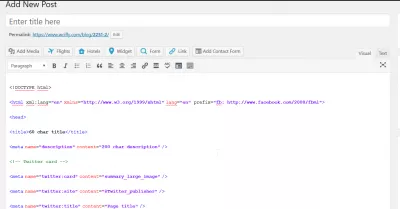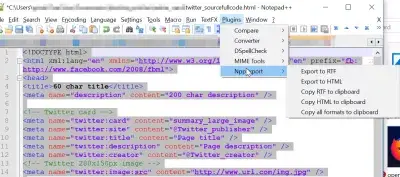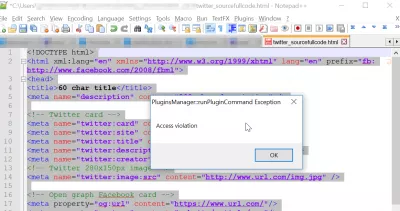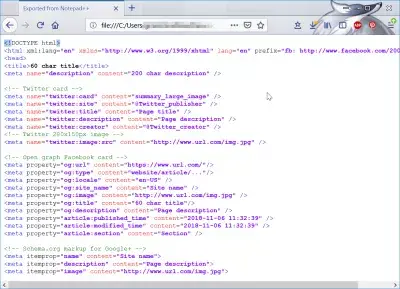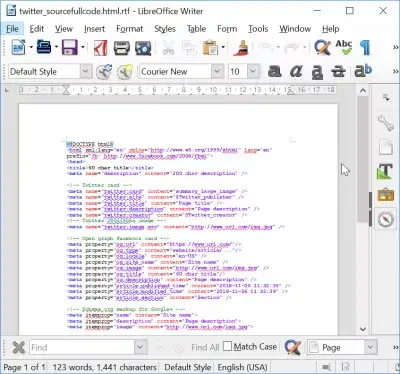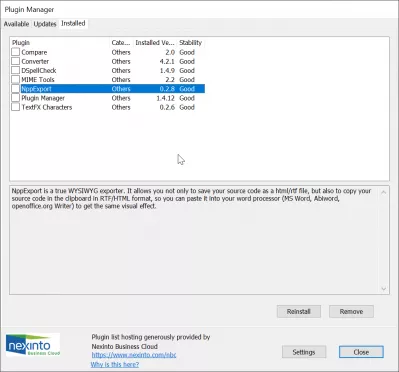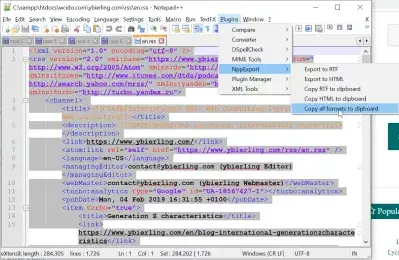Notepad ++ kopiowanie z formatowaniem
Notepad ++ kopiowanie z formatowaniem
Formatowanie tekstu w Notepad ++ można skopiować do schowka lub wyeksportować za pomocą menu Wtyczki> NppExport> Eksportuj do RTF lub Eksportuj do HTML.
Po wyeksportowaniu sformatowany tekst z podświetlaniem składni można wkleić w innych aplikacjach, takich jak LibreOffice, Microsoft Word lub post WordPress.
Dostępnych jest kilka opcji eksportu danych z dekoracją tekstu:
- Eksportuj do formatu RTF, aby otworzyć za pomocą edytora tekstów, takiego jak LibreOffice lub Word,
- Eksportuj do HTML, otwieranie za pomocą przeglądarki internetowej, takiej jak Mozilla Firefox lub Google Chrome,
- Skopiuj RTF do schowka, co pozwoli na wklejenie tekstu z dekoracją bezpośrednio w dokumencie LibreOffice lub Word,
- Skopiuj HTML do schowka, który skopiuje tekst, ale straci dekorację,
- Skopiuj wszystkie formaty do schowka, które skopiuje wszystko do schowka.
Pobierz bezpłatny edytor kodu źródłowego Notepad ++ z podświetlaniem składni
Ściągnij Google Chrome
Pobierz Libre Office
Centrum pobierania Microsoft Office
Notepad ++ kopiuje wszystkie formaty do naruszenia dostępu do schowka
Podczas korzystania z funkcji eksportu może wystąpić błąd wyjątku Naruszenie dostępu z komendy runPluginCommand.
W takim przypadku użyj eksportu do plików zamiast kopii do schowka, aby uzyskać szybki wynik.
Aby go rozwiązać, uruchom ponownie Notepad ++, uruchom ponownie komputer lub zaktualizuj Notepad ++ o najnowszą wersję, jeśli poprzednie rozwiązania nie działają.
Źródło przeglądarki Firefox z formatem
Nie można skopiować pliku źródłowego z Firefoksa z formatowaniem tekstu, a przynajmniej nie bez używania konkretnych wtyczek lub aplikacji.
Możliwe jest jednak pobranie kodu źródłowego HTML z jego formatowaniem poprzez wklejenie tekstu w Notepad ++, wybranie menu Język> H> HTML i użycie tego rozwiązania do wklejenia tekstu w innym edytorze.
Libre Office wklej HTML
Jeśli nie zawsze możliwe jest wklejenie HTML z formatowaniem tekstu, innym rozwiązaniem jest użycie opcji eksportu do formatu RTF Notepad ++.
Zostań profesjonalistą Excel: Dołącz do naszego kursu!
Podnieś swoje umiejętności z nowicjusza do bohatera dzięki naszemu kursowi podstawowe programu Excel 365, zaprojektowane tak, abyś był biegły w kilku sesjach.
Zapisz tutaj
Po zapisaniu pliku eksportu na komputerze można go otworzyć w LibreOffice, a dekoracja tekstu będzie wyglądać tak, jak w Notepad ++.
Wordpress wklej HTML
Aby wkleić tekst w formacie HTML w WordPress i wizualizować tekst, tak jak na przykład w Notepad ++, najlepszym sposobem jest wyeksportowanie pliku do formatu RTF, otwarcie go w LibreOffice lub Microsoft Word, a następnie skopiowanie i wklejenie do edytora graficznego WordPress.
W ten sposób kod powinien zostać wklejony z podświetlaniem składni.
Jeśli tekst zostanie wklejony w trybie edytora tekstu, to prawdopodobnie nie będzie wyświetlany prawidłowo, a nawet wcale, ponieważ edytor wizualny przetworzy kod HTML zamiast go wyświetlać.
Notepad ++ copy z podświetlaniem składni
Aby skopiować tekst z podświetlaniem składni w Notepad ++, należy użyć zewnętrznej wtyczki, takiej jak NPPExport.
Wtyczkę można zainstalować z menedżerem wtyczek, do którego można uzyskać dostęp w menu wtyczek> menedżer wtyczek> zakładka dostępnych wtyczek> NPPExport> install.
Po zainstalowaniu wtyczki uruchom ponownie Notepad ++, aby zobaczyć wtyczkę NPPExport wyświetlaną w menu wtyczek.
Następnie wybierz opcję wtyczki> NPPExport> skopiuj wszystkie formaty do schowka, aby skopiować tekst z podświetlaniem składni z Notepad ++, aby wkleić go do edytora Word lub innego edytora tekstowego.
Często Zadawane Pytania
- Czy istnieje sposób, aby użytkownicy kopiowali tekst z Notepad ++, w tym podświetlenie i formatowanie składni, do użytku w innych aplikacjach?
- Podczas gdy Notepad ++ domyślnie nie obsługuje kopiowania tekstu z formatowaniem, użytkownicy mogą używać wtyczki „NPPExport” do kopiowania tekstu jako RTF lub HTML, zachowując podświetlenie składni. Można to następnie wkleić w aplikacjach obsługujących tekst sformatowany.

YoAnn Bierling to specjalista od wydawnictwa i cyfrowego konsultingowego, który wywarł globalny wpływ dzięki wiedzy specjalistycznej i innowacji w technologiach. Pasjonowany wzmacnianiem osób i organizacji do prosperowania w erze cyfrowej, dąży do zapewniania wyjątkowych rezultatów i zwiększania rozwoju poprzez tworzenie treści edukacyjnych.
Zostań profesjonalistą Excel: Dołącz do naszego kursu!
Podnieś swoje umiejętności z nowicjusza do bohatera dzięki naszemu kursowi podstawowe programu Excel 365, zaprojektowane tak, abyś był biegły w kilku sesjach.
Zapisz tutaj